
පරිගණකයකට නව ධාවකයක් ස්ථාපනය කිරීමෙන් පසුව, බොහෝ පරිශීලකයින් එවැනි ගැටලුවකට මුහුණ දෙයි: මෙහෙයුම් පද්ධතිය සම්බන්ධිත තැටිය නොපෙනේ. එය ශාරීරිකව වැඩ කිරීම නිසා මෙහෙයුම් පද්ධතිය පෙන්වන්නේ නැත. HDD භාවිතා කිරීම ආරම්භ කිරීමට (එස්එස්ඩී වෙත, මෙම ගැටලුවට විසඳුම ද අදාළ වේ), එය ආරම්භ කළ යුතුය.
HDD ආරම්භ කිරීම
පරිගණකය පරිගණකයට සම්බන්ධ කිරීමෙන් පසුව, ඔබ තැටිය ආරම්භ කළ යුතුය. මෙම ක්රියා පටිපාටිය මඟින් එය පරිශීලකයාට දෘශ්යමාන වේ, සහ ලිපිගොනු පටිගත කිරීම සහ කියවීමට ධාවකය භාවිතා කළ හැකිය.
තැටිය ආරම්භ කිරීම සඳහා, මෙම පියවර අනුගමනය කරන්න:
- "ඩ්රයිව් මැනේජ්" ධාවන පථය එබීමෙන් සහ ක්ෂේත්රයේ diskmgmtt.msc විධානය කතා කිරීමෙන් "ඩ්රයිව් කළමනාකරණය" ධාවනය කරන්න.
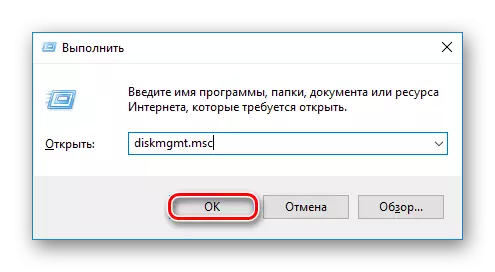
වින්ඩෝස් 8/10 හි, ඔබට නිවැරදි මූසික බොත්තම සමඟ "ආරම්භය" මත ක්ලික් කර (මෙතැන් සිට PCM ලෙස හැඳින්වෙන) සහ "තැටි කළමනාකරණය" තෝරන්න.
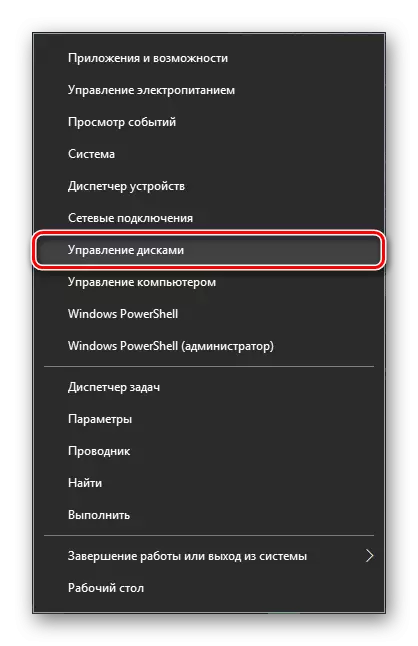
- ආරම්භක නොවන ධාවකයක් සොයාගෙන එය මත PCM ඔබන්න (ඔබට තැටිය මත ක්ලික් කළ යුතුය, සහ අවකාශය සහිත ප්රදේශය මත නොව "තැටිය ආරම්භ කරන්න" තෝරන්න.
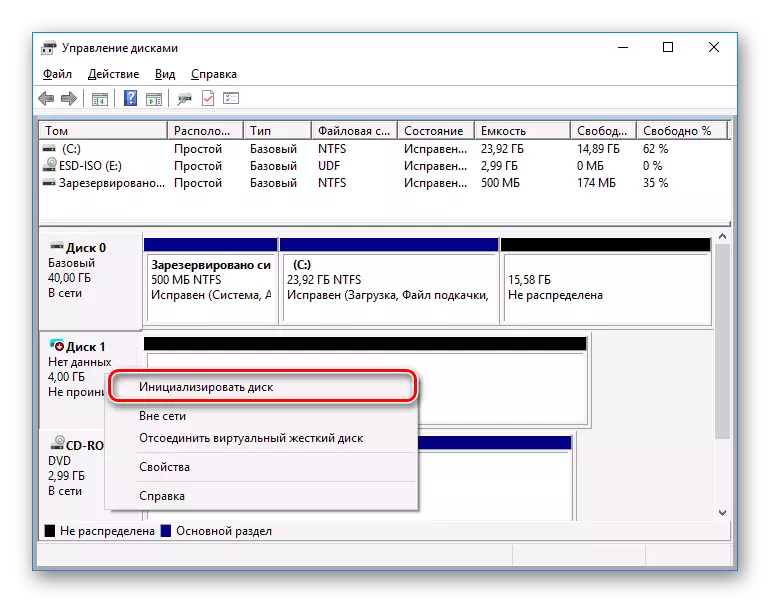
- ඔබ උපලේඛනගත ක්රමවේදයක් ඇති කරන තැටිය ඉස්මතු කරන්න.
කොටස් දෙකක් පරිශීලකයාට ලබා ගත හැකිය: MBR සහ GPT. 2 tb ට වඩා අඩු ධාවකයක් සඳහා MBR තෝරන්න, HDD 2 TB ට වඩා වැඩි. සුදුසු විලාසිතාව රැගෙන හරි ක්ලික් කරන්න.
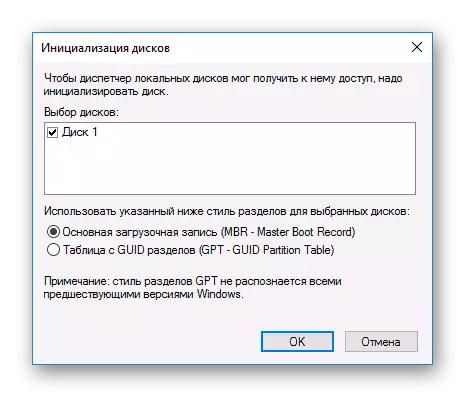
- දැන් නව HDD හි තත්වය "බෙදා හරිනු නොලැබේ" තත්වයට ඇත. එහි ඇති PCM මත ක්ලික් කර "සරල පරිමාවක් සාදන්න" තෝරන්න.
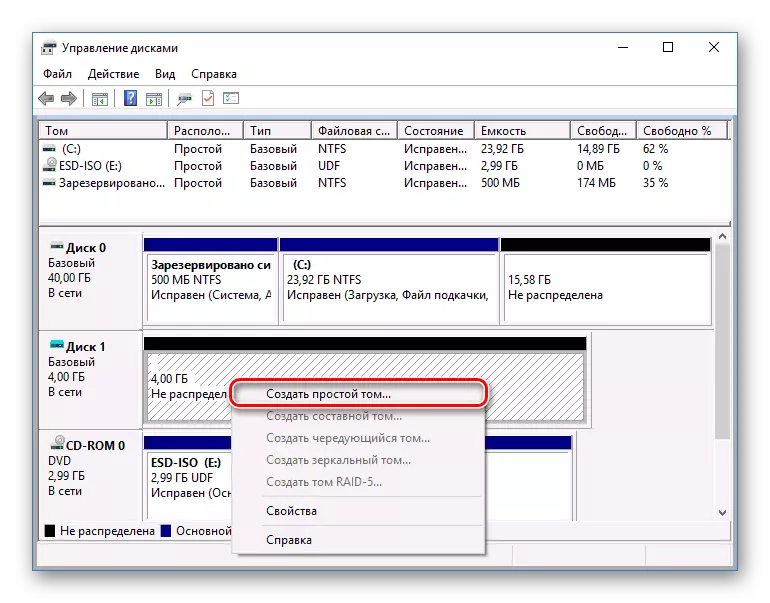
- එය "සරල ටොම්ගේ මායාකාරිය" දියත් කරනු ඇත "," ඊළඟ "ක්ලික් කරන්න.
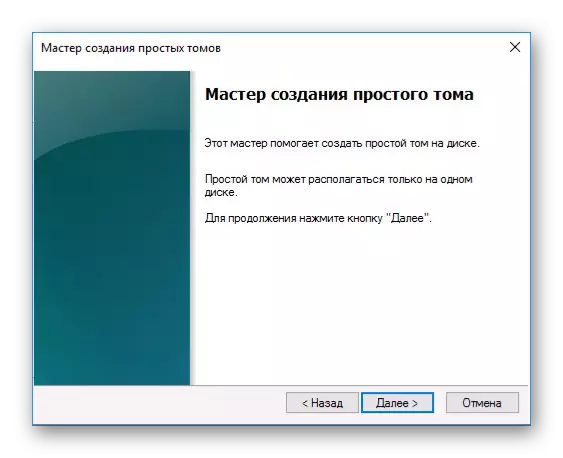
- ඔබ සියලු තැටි අවකාශය භාවිතා කිරීමට අදහස් කරන්නේ නම් පෙරනිමි සැකසුම් ඔබ හැර දමා ඊළඟ ක්ලික් කරන්න.

- තැටියක් පැවරීමට අවශ්ය ලිපිය තෝරන්න, සහ "ඊළඟ" ක්ලික් කරන්න.
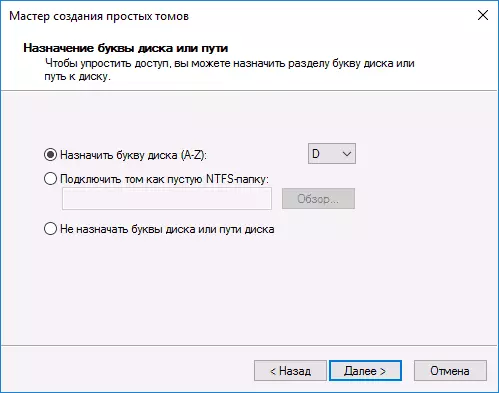
- NTFS ආකෘතිය තෝරන්න, පරිමාවේ නම (උදාහරණයක් ලෙස, "දේශීය තැටිය") සහ "වේගවත් හැඩතල ගැන්වීමේ" අයිතමය අසල ඇති කොටුව සලකුණු කරන්න.
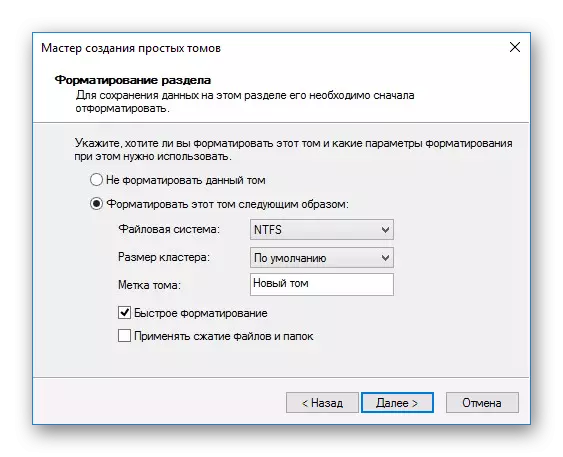
- ඊළඟ කවුළුව තුළ, තෝරාගත් පරාමිතීන් පරීක්ෂා කර අවසන් කරන්න ක්ලික් කරන්න.

ඊට පසු, තැටිය (HDD හෝ SSD) ආරම්භ කරන අතර "මගේ පරිගණකයේ" කොන්දොස්තර තුළ දිස්වනු ඇත. සෙසු ධාවකයන්ට සමාන ඒවා භාවිතා කළ හැකිය.
